word删除批注
word的最后一页怎么删除?
当我们在使用word软件编辑文档时,往往会遇到这样的问题,文件输入完了,不小心多打了一个回车,后来就会出现一个空白页,那么word的最后一页怎么删除呢,今天就让小编带你来学习学习,word的最后一页怎么删除的五种方法吧,希望这篇文章可以帮助到大家。
1.将光标定位在倒数第二页的末尾,直接按delete键进行删除,还可以按ctrl+delete键删除最后一页。
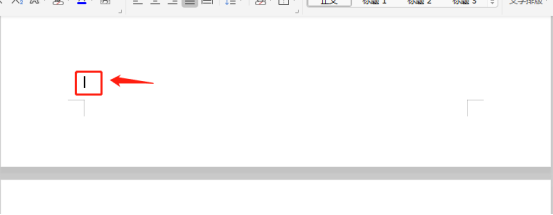
2.将光标移动到最后一页的起始处,常按delete键,就可以删除最后一页。

3.找到菜单栏的页面布局,将页边距的上下值稍微改小一点,同样可以删除最后一页。
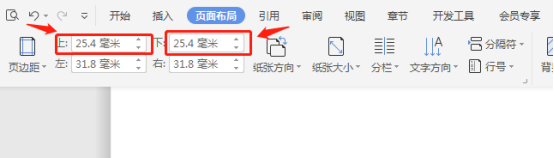
4.将光标移动到最后一页,在菜单栏找到段落,在缩进和间距选项栏里,将行距设为固定值,数字为1磅。

5.将最后一个换行符选中,点击右键打开字体选项栏,选择效果为“隐藏文字”即可。
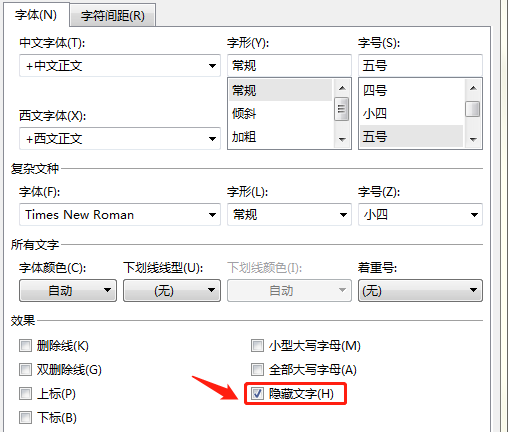
这就是word的最后一页怎么删除的操作方法,上述五种删除方法都是比较实用和常用的,自己觉得哪种删除方法顺手,就采用哪种删除方法,它们都可以达到把最后一页删除的功能,相信这五种删除方法可以解决大家的烦恼,帮助到大家。
本篇文章使用以下硬件型号:联想小新Air15;系统版本:win10;软件版本:WPS2019。
word中怎样删除批注?
word文档在office办公软件中算是极其重要的了,我们在写文章时,尤其是不太好理解的文章,都会插入许多的批注,来解释文章内容,但是过了很久以后,对此文章已经理解很透彻,就会感觉这些批注很多余,因此我们就需要删除这些批注。那么我想问问大家,这些批注你知道怎样删除吗?大量的批注,如果一个一个删除,真的是费时费力,有没有更好更快速的删除批注的方法呢?那么今天就跟我一起来了解一下word删除批注的方法吧。
word删除单个批注的方法:
单个删除是右击一个批注,在弹出的菜单中选择“删除批注”,这种方法对于批注比较少的时候,还可行。批注多的时候我们就会很费时,需要用其他方法。
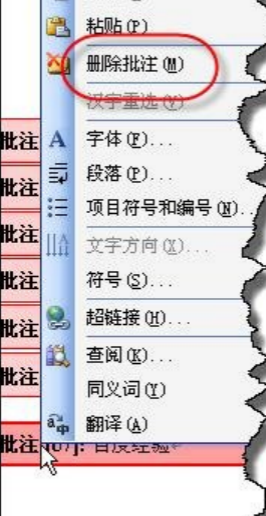
word一次性删除全部批注的步骤:
如果文档中有一大堆批注,挨个删除的话,会比较麻烦,并且会浪费很多时间,那么有没有什么方法可以快速删除这些批注呢?,答案是有的,
我们回到文档中,右击工具栏的空白处,在弹出的菜单中选择“审阅”
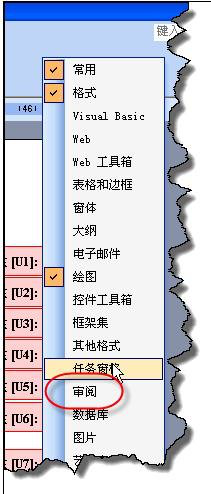
记下来,在“审阅”工具栏中,点击“删除”图标,在弹出的菜单中选择“删除文档中所有的批注”即可,如此一来,我们就可以一次性把文档中的脾主全部删掉了。
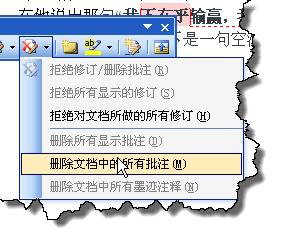
在阅读文章时如果不想显示批注,那就可以通过删除某个单独的批注或者一次性删除全部批注来实现。讲了那么多,不知道大家学会了吗?多练习一下以备不时之需。

